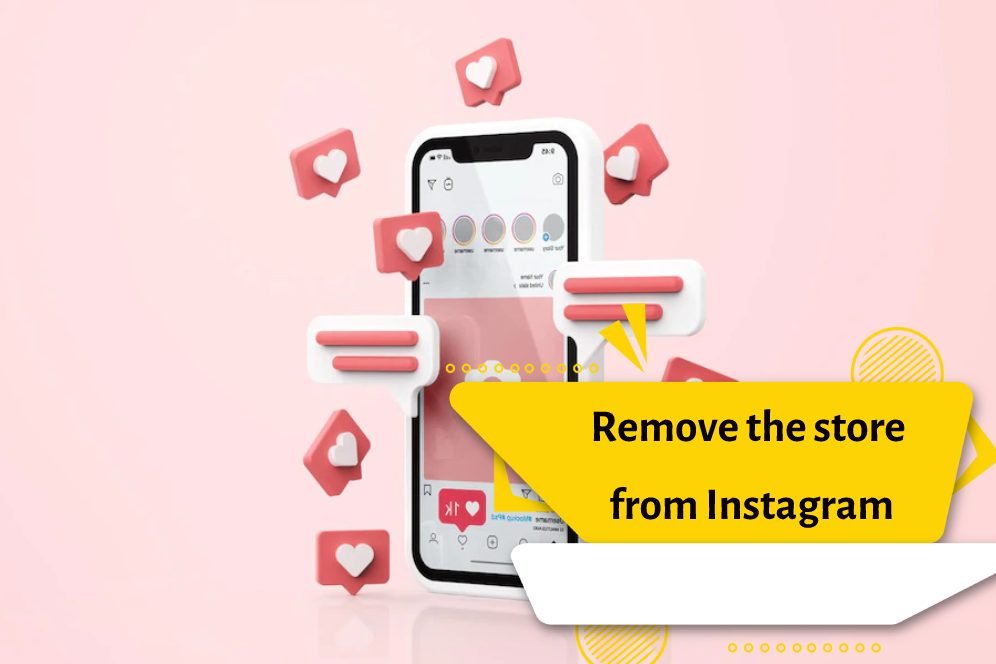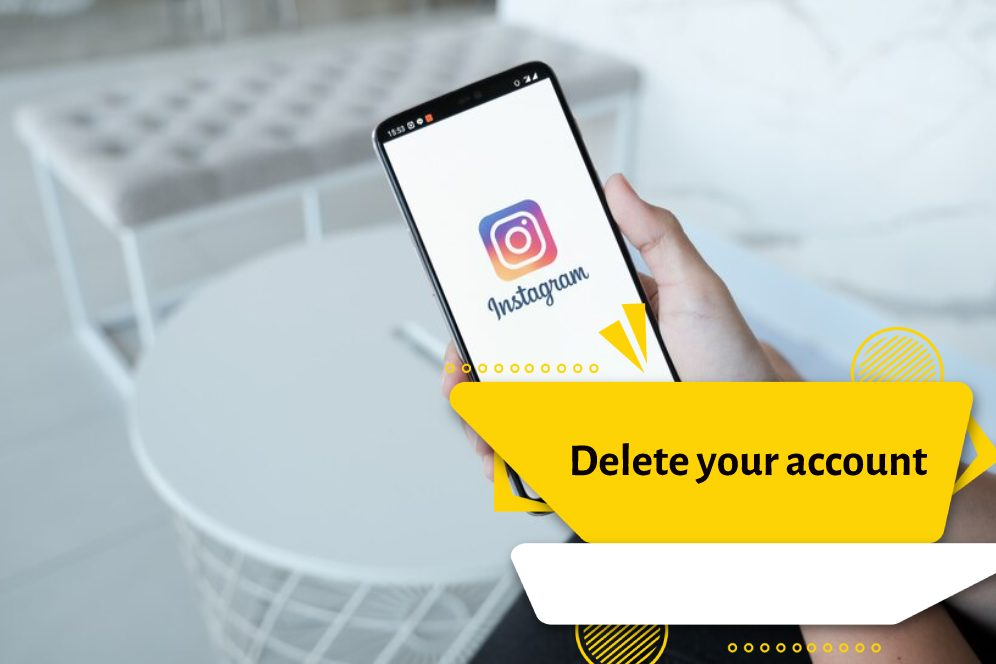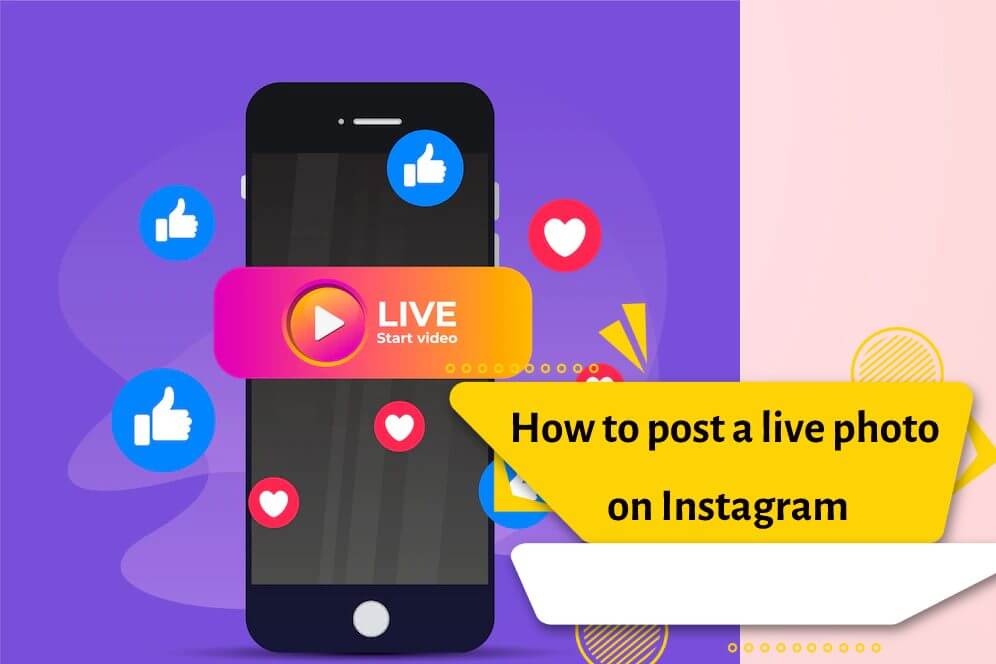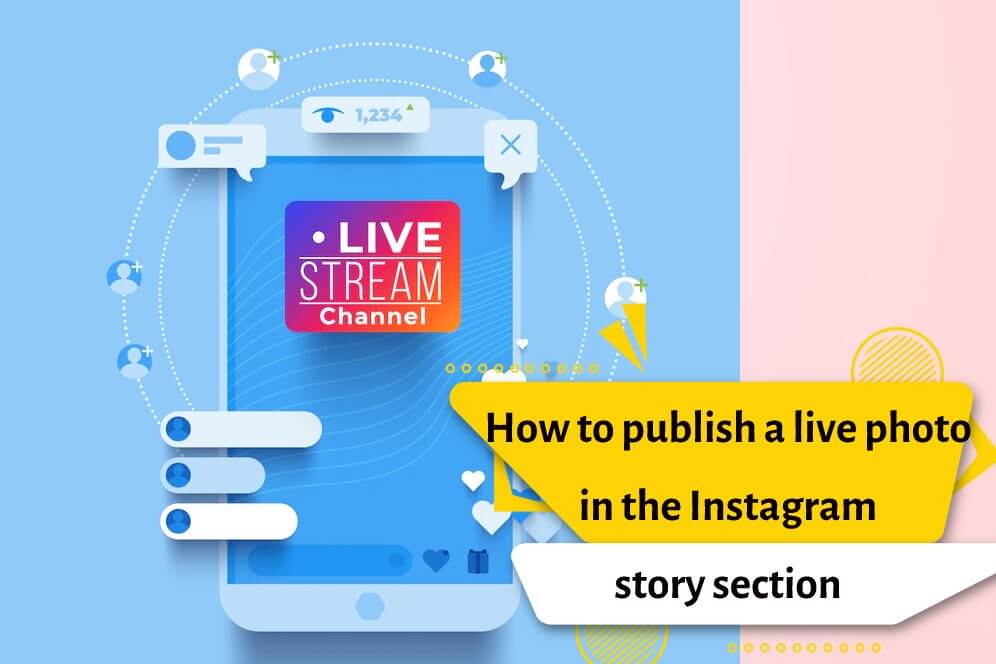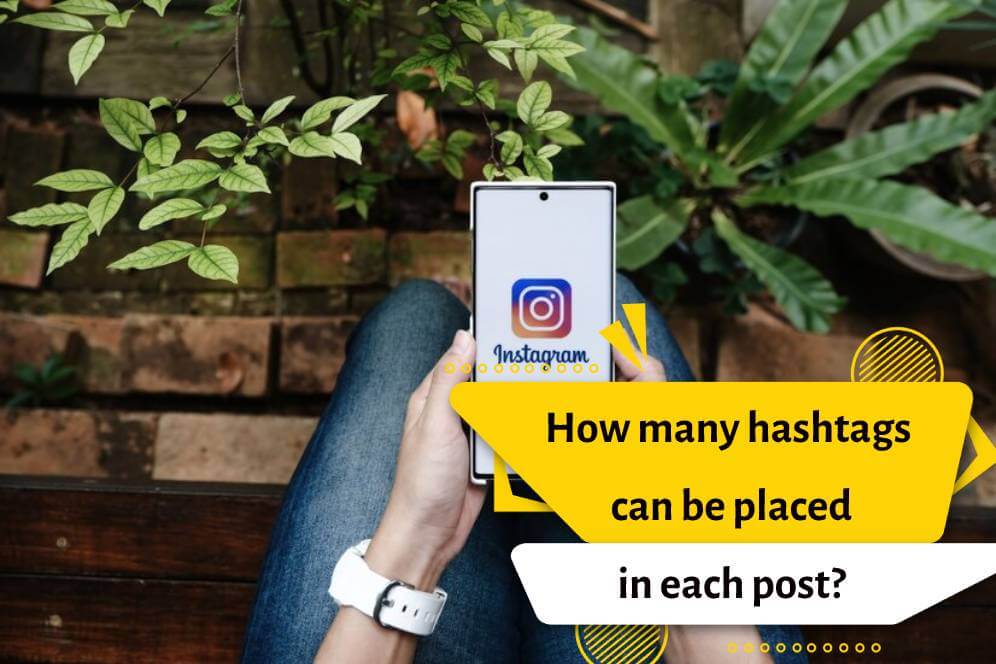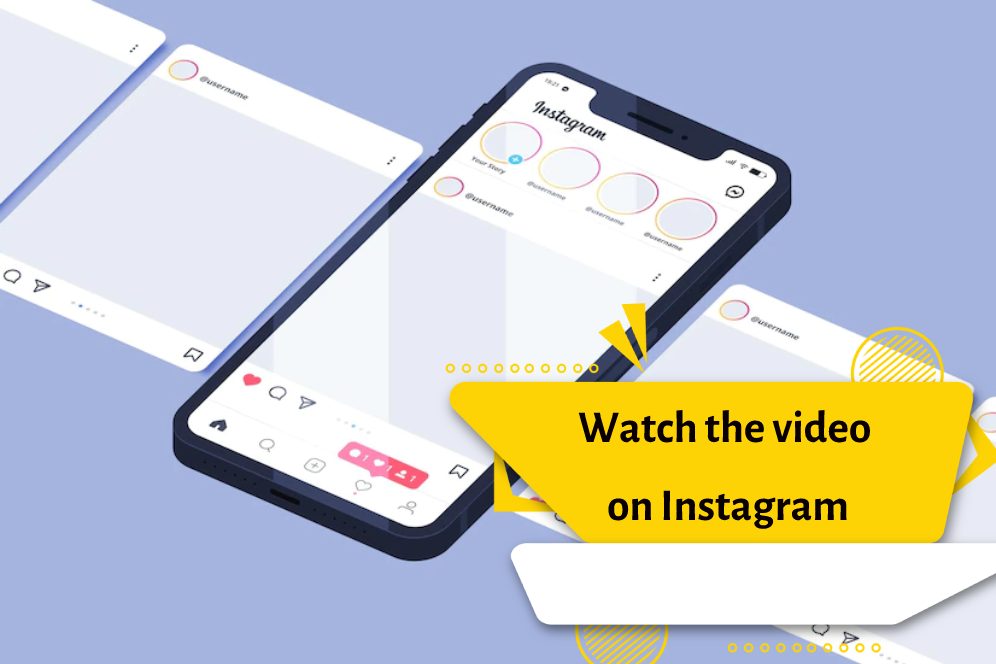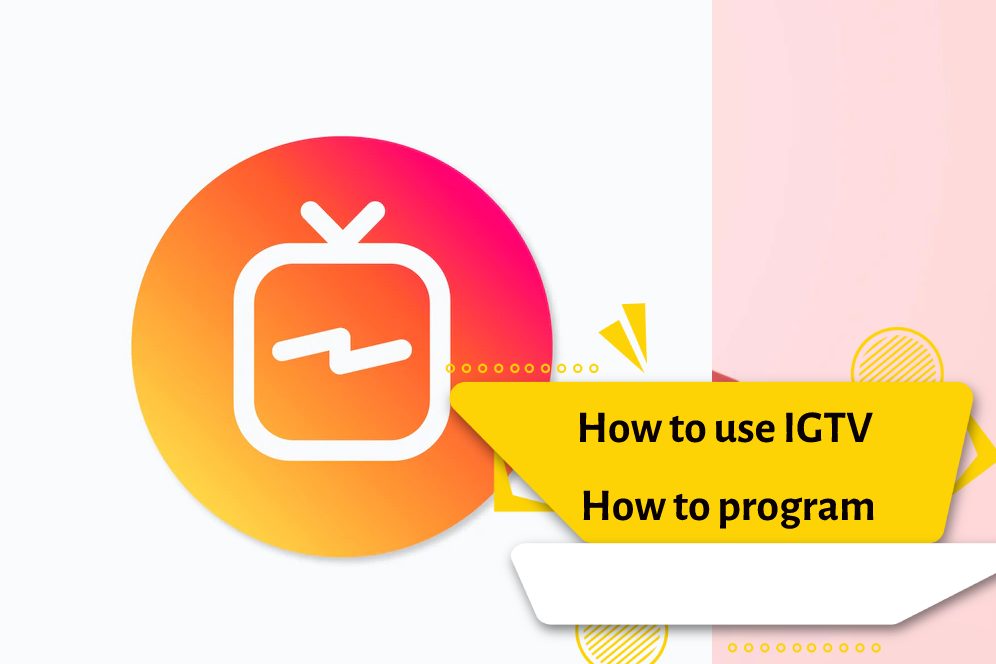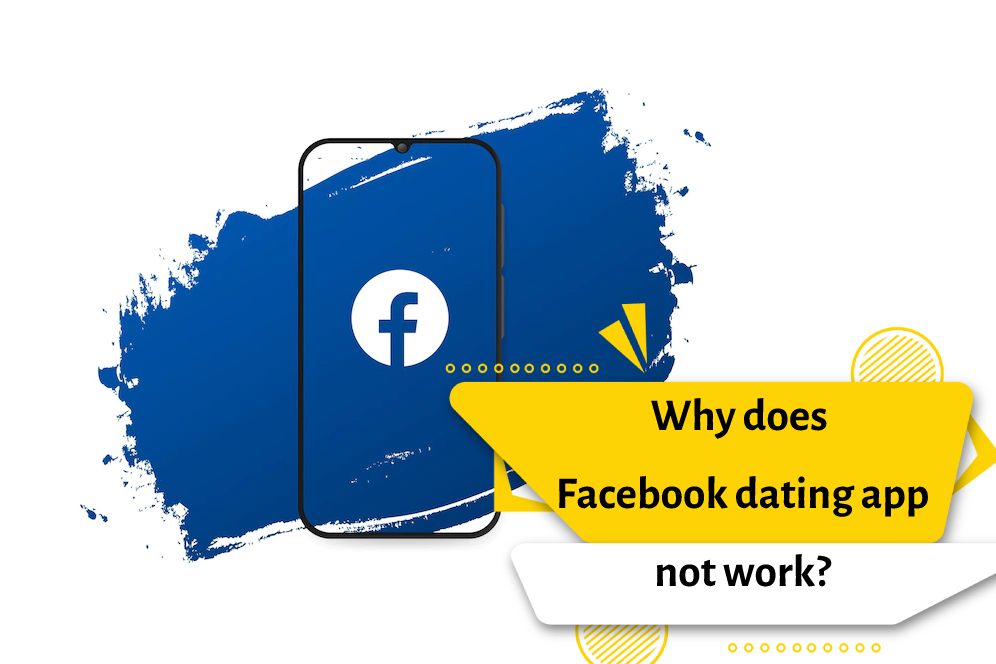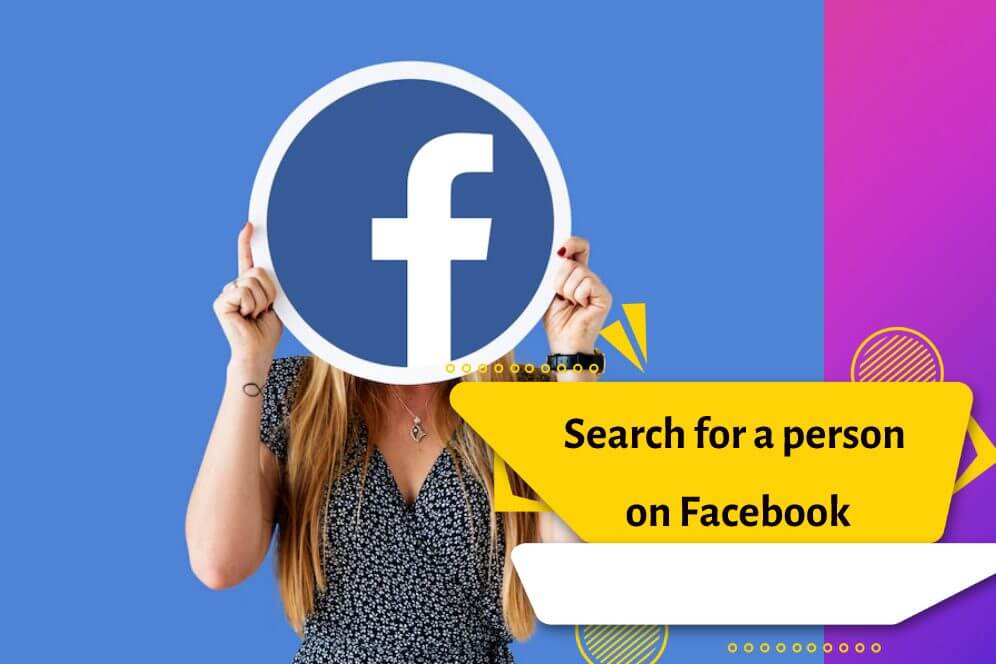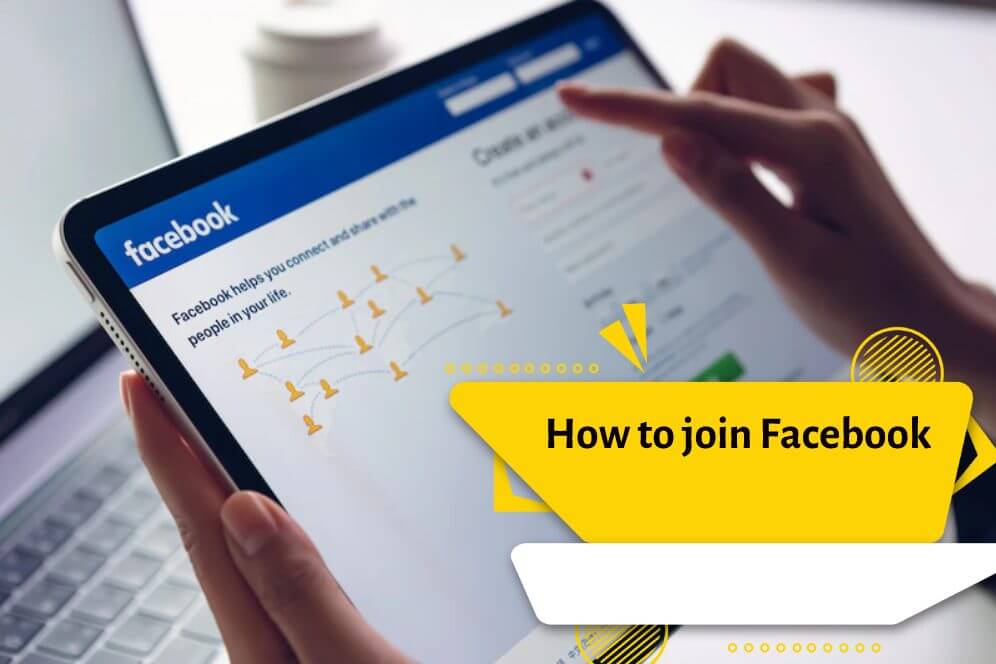?
فیس بوک اپلیکیشن دوستیابی مخصوص به خود را دارد. این به شما کمک می کند تا با سایر افرادی که علایق مشترک شما را دارند ارتباط برقرار کنید، اما برخی از کاربران شکایت کرده اند که برنامه دوستیابی فیس بوک برای آنها کار نمی کند. بیایید دریابیم که چرا. برخی از کاربران شبکه های اجتماعی گفتند که برنامه دوستیابی FB برای آنها کار نمی کند. ممکن است بخواهید دوستی را به فیس بوک اضافه کنید، اما مشکل دارید. هر مشکلی در فیسبوک می تواند دلیلی داشته باشد و البته راه حلی هم دارد. برای حل مشکل لطفا این مقاله را بخوانید.
وارد حساب فیسبوک خود شوید. برای یافتن دوستان خود در فیس بوک می توانید روی منوی تنظیمات و قسمت دوستان کلیک کنید. در سمت چپ بالای صفحه می توانید تمام مخاطبین یا ایمیل های رسانه های اجتماعی خود را در فیس بوک وارد کنید. اگر در انجام چنین اقداماتی مشکل دارید، دلایل زیر را در نظر بگیرید.
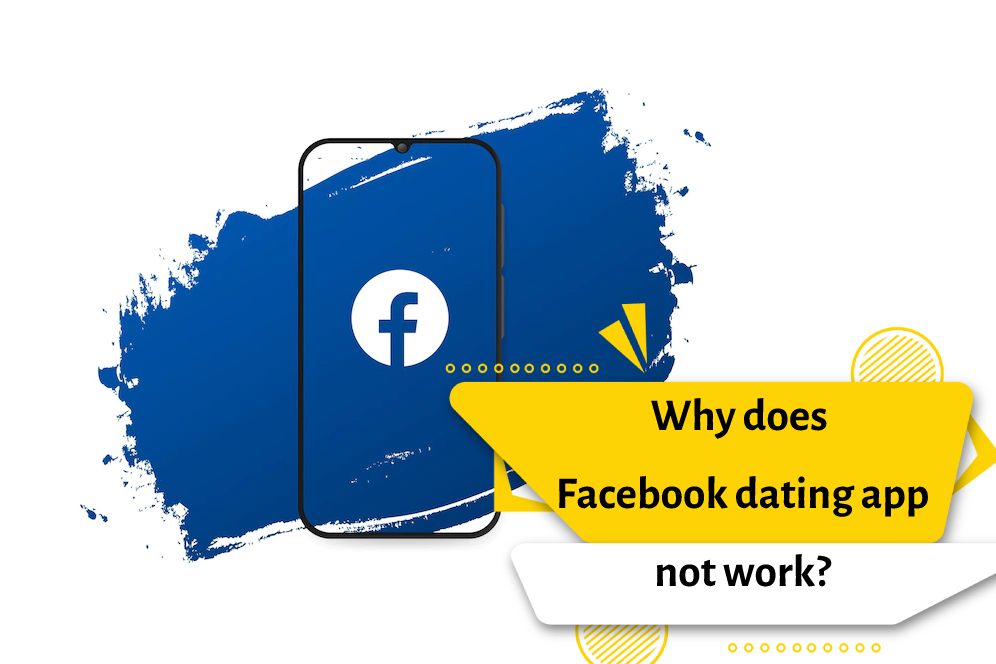
 ?
?
چرا برنامه دوستیابی فیس بوک کار نمی کند؟
ممکن است چندین مشکل وجود داشته باشد که چرا برنامه دوستیابی برای برخی از کاربران کار نمی کند.
- ممکن است چندین مشکل وجود داشته باشد که چرا برنامه دوستیابی برای برخی از کاربران کار نمی کند. اول از همه، مطمئن شوید که اپلیکیشن فیس بوک شما به روز است زیرا ممکن است مشکلاتی ایجاد کند. اگر کاربر اندروید هستید، به اپ استور یا پلی استور بروید و بررسی کنید که آیا آخرین نسخه برنامه را دارید یا خیر.
- شما زیر 18 سال سن دارید
- دوم، مطمئن شوید که اتصال اینترنت شما پایدار است و اعلانهای برنامه شما روشن است.
- کش برنامه نیز می تواند مشکلاتی ایجاد کند، پس کش را پاک کنید.
اگر کاربر آیفون هستید
- انگشت خود را روی برنامه فیس بوک نگه دارید و طولانی مدت فشار دهید.
- هنگامی که شروع به لرزیدن کرد، سپس روی نماد X ضربه بزنید.
اگر کاربر اندروید هستید
- به بخش «تنظیمات» خود بروید، سپس روی Apps ضربه بزنید.
- اکنون باید «مدیریت برنامهها» را پیدا کنید.
- برای یافتن Uninstall به فیس بوک بروید.
- برنامه دوستیابی FB در همه جا در دسترس نیست، بنابراین اگر برای شما کار نمی کند، ممکن است در کشور شما در دسترس نباشد.
- اکانت فیسبوک شما باید حداقل 30 روزه باشد.
- برنامه فیسبوک را حذف و دوباره نصب کنید
- اگر هیچ کدام از اینها جواب نداد، با استفاده از خدمات مشتری فیس بوک کمک بگیرید.
چرا نمی توانم شخصی را به لیست دوستانم در فیس بوک اضافه کنم؟
درخواست دوستی شما ممکن است هنوز پذیرفته نشده باشد اگر درخواست دوستی برای شخصی در فیس بوک ارسال کرده اید اما هنوز پاسخی دریافت نکرده اید، باید بررسی کنید که آیا درخواست رد شده است یا هنوز در انتظار است.
به مرز دوستی رسیدی
حداکثر تعداد دوستان شما در فیس بوک می تواند 5000 نفر باشد. اگر می خواهید فرد جدیدی را به لیست دوستان خود اضافه کنید، باید فرد دیگری را از لیست حذف کنید. همچنین نمی توانید درخواست دوستی از کسی که 5000 را دوست دارد قبول کنید.
ممکن است تنظیمات حریم خصوصی فیس بوک خود را طوری تنظیم کرده باشید که فقط بتوانید درخواست های دوستی از دوست خود دریافت کنید. در این صورت نمی توانید درخواست دوستی دیگران را قبول کنید. اگر می خواهید درخواست دوستی را بپذیرید، باید تنظیمات حریم خصوصی خود را در فیس بوک تغییر دهید.
ممکن است فرد مورد نظر را بلاک کرده باشید
چندین عامل وجود دارد که می تواند این مشکل خاص را در این سرویس جدید رسانه اجتماعی ایجاد کند:
یک شخص خاص را در فیس بوک جستجو کنید
اگر در فیس بوک به دنبال فردی هستید که فقط محل تحصیل یا سکونت خود را بداند، می توانید با استفاده از جستجوی لایه ای در فیس بوک، فرد مورد نظر خود را پیدا کنید. انجام داد. زیرا افراد می توانند اطلاعات جدید خود را در فیس بوک وارد کنند. اما اگر اطلاعات شخص مورد نظر تغییر نکرد، می توانید با اطلاعات کمی او را در فیس بوک پیدا کنید.
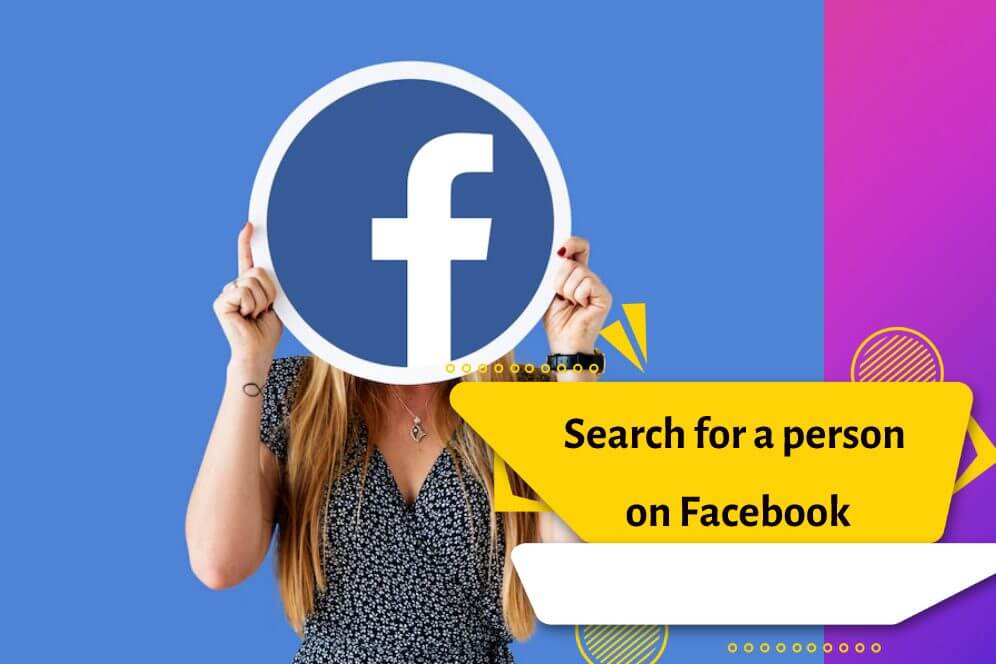
 ?
?
چگونه برای دوستیابی فیس بوک ثبت نام کنم؟
تا به امروز، تنها کاری که باید انجام دهید این است که یک حساب کاربری در فیس بوک داشته باشید و در قسمت دوستیابی ثبت نام کنید
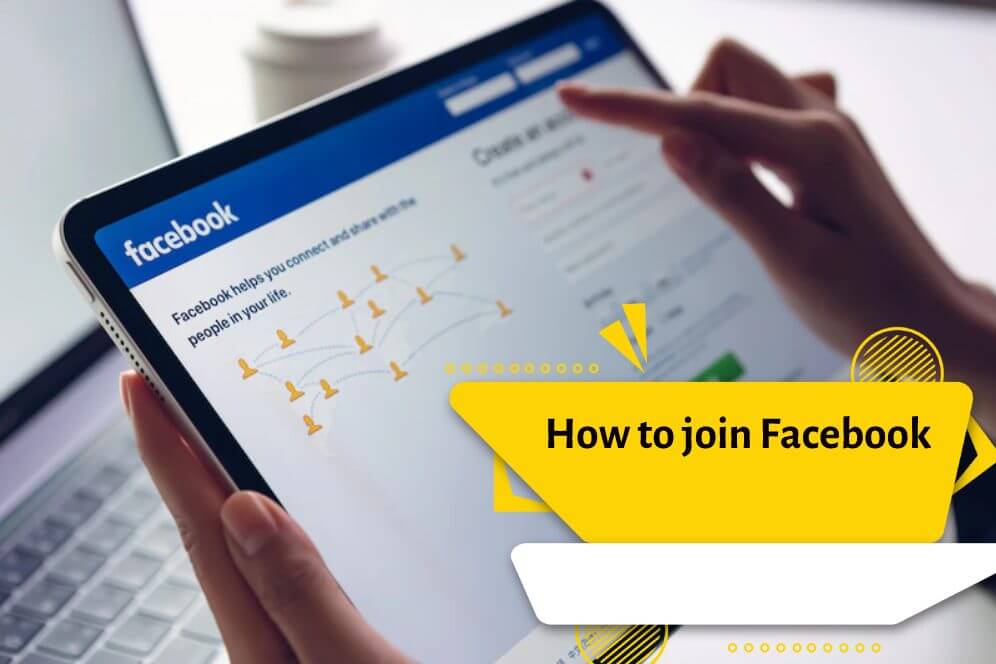
 ?
?
چگونه دوستیابی فیس بوک را حذف کنم؟
برای این کار باید به قسمت تنظیمات بروید سپس وارد قسمت general شوید. در مرحله بعد وارد حساب کاربری و سپس پروفایل شوید. در این بخش می توانید دوستیابی را غیرفعال کنید
چگونه در بخش دوستیابی فیس بوک چت کنم؟
برای شروع مکالمه، کاربران باید روی عکس نظر بدهند یا به سوال پاسخ دهند. در واقع می توان گفت و گو را با پاسخ دادن به سوال آغاز کرد.
فیس بوک اپلیکیشن دوستیابی مخصوص به خود را دارد. این به شما کمک می کند تا با سایر افرادی که علایق مشترک شما را دارند ارتباط برقرار کنید، اما برخی از کاربران شکایت کرده اند که برنامه دوستیابی فیس بوک برای آنها کار نمی کند. بیایید دریابیم که چرا. برخی از کاربران شبکه های اجتماعی گفتند که برنامه دوستیابی FB برای آنها کار نمی کند. ممکن است بخواهید دوستی را به فیس بوک اضافه کنید، اما مشکل دارید. هر مشکلی در فیسبوک می تواند دلیلی داشته باشد و البته راه حلی هم دارد. برای حل مشکل لطفا این مقاله را بخوانید.
وارد حساب فیسبوک خود شوید. برای یافتن دوستان خود در فیس بوک می توانید روی منوی تنظیمات و قسمت دوستان کلیک کنید. در سمت چپ بالای صفحه می توانید تمام مخاطبین یا ایمیل های رسانه های اجتماعی خود را در فیس بوک وارد کنید. اگر در انجام چنین اقداماتی مشکل دارید، دلایل زیر را در نظر بگیرید.
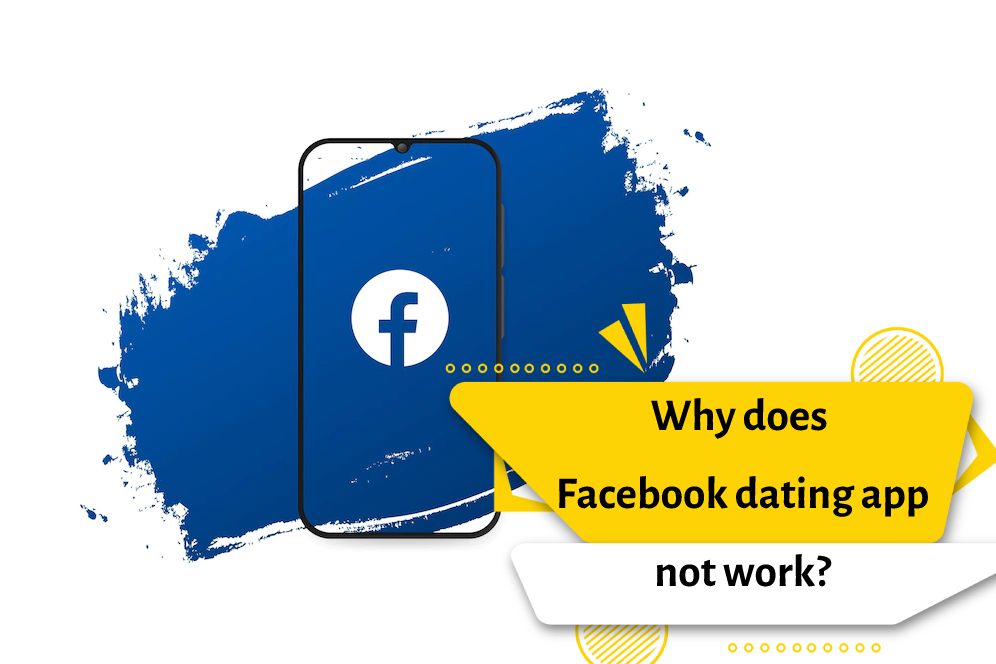
 ?
?
چرا برنامه دوستیابی فیس بوک کار نمی کند؟
ممکن است چندین مشکل وجود داشته باشد که چرا برنامه دوستیابی برای برخی از کاربران کار نمی کند.
- ممکن است چندین مشکل وجود داشته باشد که چرا برنامه دوستیابی برای برخی از کاربران کار نمی کند. اول از همه، مطمئن شوید که اپلیکیشن فیس بوک شما به روز است زیرا ممکن است مشکلاتی ایجاد کند. اگر کاربر اندروید هستید، به اپ استور یا پلی استور بروید و بررسی کنید که آیا آخرین نسخه برنامه را دارید یا خیر.
- شما زیر 18 سال سن دارید
- دوم، مطمئن شوید که اتصال اینترنت شما پایدار است و اعلانهای برنامه شما روشن است.
- کش برنامه نیز می تواند مشکلاتی ایجاد کند، پس کش را پاک کنید.
اگر کاربر آیفون هستید
- انگشت خود را روی برنامه فیس بوک نگه دارید و طولانی مدت فشار دهید.
- هنگامی که شروع به لرزیدن کرد، سپس روی نماد X ضربه بزنید.
اگر کاربر اندروید هستید
- به بخش «تنظیمات» خود بروید، سپس روی Apps ضربه بزنید.
- اکنون باید «مدیریت برنامهها» را پیدا کنید.
- برای یافتن Uninstall به فیس بوک بروید.
- برنامه دوستیابی FB در همه جا در دسترس نیست، بنابراین اگر برای شما کار نمی کند، ممکن است در کشور شما در دسترس نباشد.
- اکانت فیسبوک شما باید حداقل 30 روزه باشد.
- برنامه فیسبوک را حذف و دوباره نصب کنید
- اگر هیچ کدام از اینها جواب نداد، با استفاده از خدمات مشتری فیس بوک کمک بگیرید.
چرا نمی توانم شخصی را به لیست دوستانم در فیس بوک اضافه کنم؟
درخواست دوستی شما ممکن است هنوز پذیرفته نشده باشد اگر درخواست دوستی برای شخصی در فیس بوک ارسال کرده اید اما هنوز پاسخی دریافت نکرده اید، باید بررسی کنید که آیا درخواست رد شده است یا هنوز در انتظار است.
به مرز دوستی رسیدی
حداکثر تعداد دوستان شما در فیس بوک می تواند 5000 نفر باشد. اگر می خواهید فرد جدیدی را به لیست دوستان خود اضافه کنید، باید فرد دیگری را از لیست حذف کنید. همچنین نمی توانید درخواست دوستی از کسی که 5000 را دوست دارد قبول کنید.
ممکن است تنظیمات حریم خصوصی فیس بوک خود را طوری تنظیم کرده باشید که فقط بتوانید درخواست های دوستی از دوست خود دریافت کنید. در این صورت نمی توانید درخواست دوستی دیگران را قبول کنید. اگر می خواهید درخواست دوستی را بپذیرید، باید تنظیمات حریم خصوصی خود را در فیس بوک تغییر دهید.
ممکن است فرد مورد نظر را بلاک کرده باشید
چندین عامل وجود دارد که می تواند این مشکل خاص را در این سرویس جدید رسانه اجتماعی ایجاد کند:
یک شخص خاص را در فیس بوک جستجو کنید
اگر در فیس بوک به دنبال فردی هستید که فقط محل تحصیل یا سکونت خود را بداند، می توانید با استفاده از جستجوی لایه ای در فیس بوک، فرد مورد نظر خود را پیدا کنید. انجام داد. زیرا افراد می توانند اطلاعات جدید خود را در فیس بوک وارد کنند. اما اگر اطلاعات شخص مورد نظر تغییر نکرد، می توانید با اطلاعات کمی او را در فیس بوک پیدا کنید.
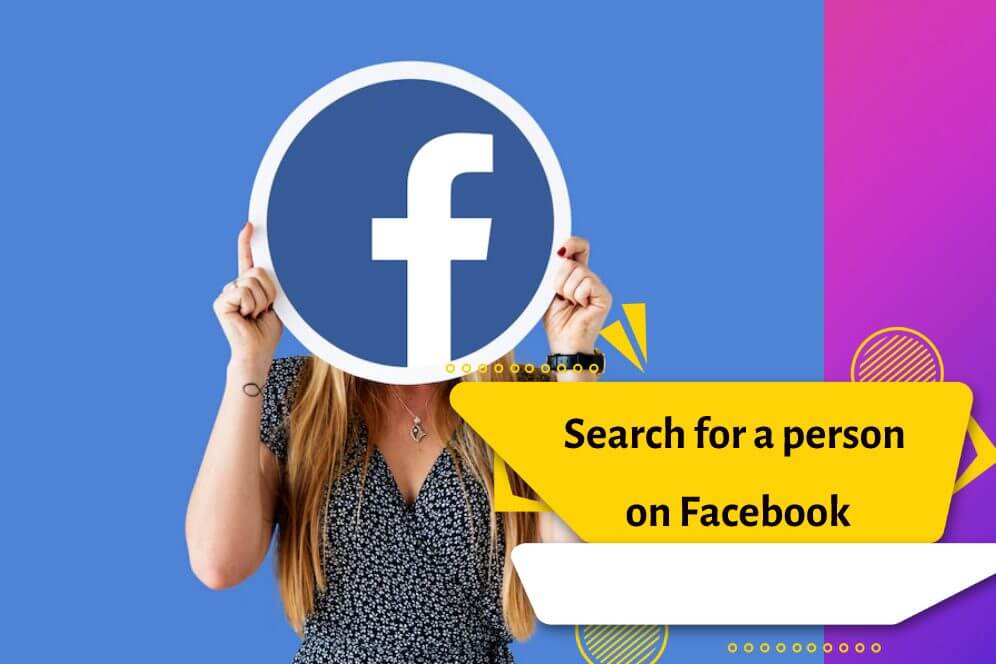
 ?
?
چگونه برای دوستیابی فیس بوک ثبت نام کنم؟
تا به امروز، تنها کاری که باید انجام دهید این است که یک حساب کاربری در فیس بوک داشته باشید و در قسمت دوستیابی ثبت نام کنید
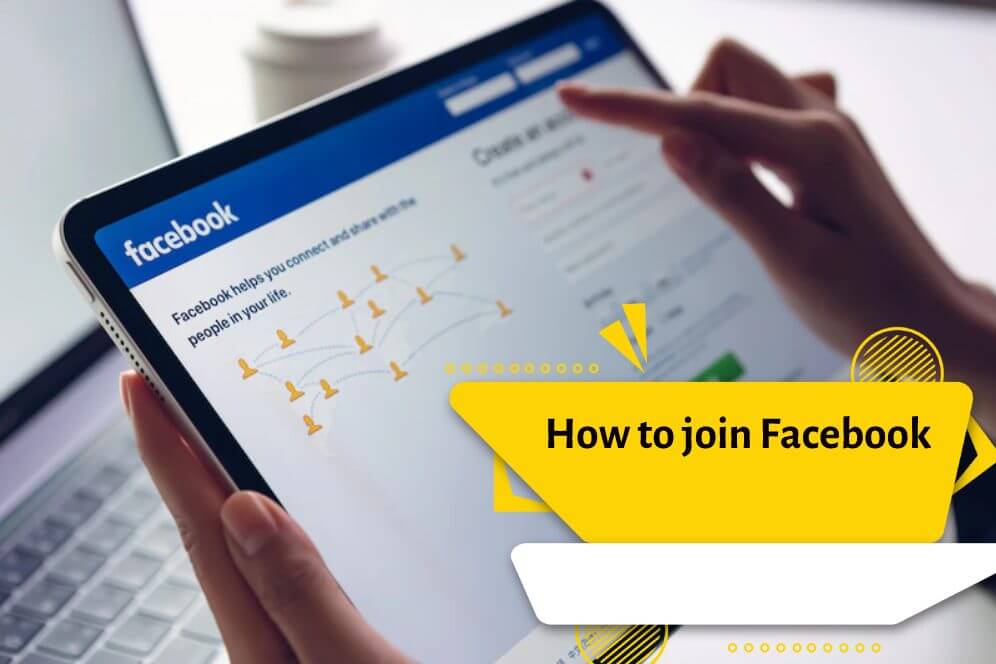
 ?
?
چگونه دوستیابی فیس بوک را حذف کنم؟
برای این کار باید به قسمت تنظیمات بروید سپس وارد قسمت general شوید. در مرحله بعد وارد حساب کاربری و سپس پروفایل شوید. در این بخش می توانید دوستیابی را غیرفعال کنید
چگونه در بخش دوستیابی فیس بوک چت کنم؟
برای شروع مکالمه، کاربران باید روی عکس نظر بدهند یا به سوال پاسخ دهند. در واقع می توان گفت و گو را با پاسخ دادن به سوال آغاز کرد.
?